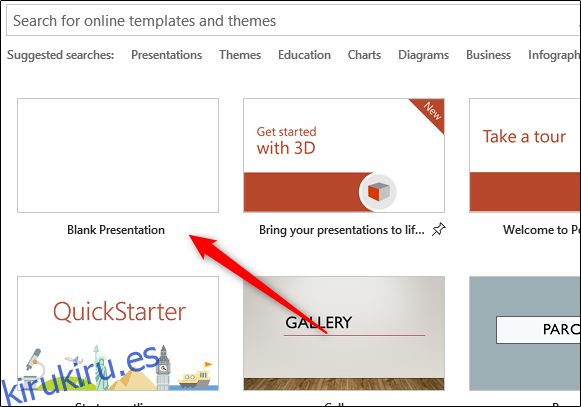Microsoft PowerPoint permite a los usuarios establecer una plantilla personalizada como tema predeterminado al crear una nueva presentación. Esto proporciona una forma para que los usuarios comiencen inmediatamente a crear una presentación de diapositivas utilizando una plantilla especialmente diseñada para ellos.
Crear una plantilla personalizada
Crear una plantilla personalizada en PowerPoint es bastante fácil. Para comenzar, continúe y abra una presentación de PowerPoint en blanco. Puede hacerlo abriendo PowerPoint, seleccionando «Nuevo» en el panel izquierdo y luego seleccionando «Presentación en blanco» de la biblioteca de plantillas.
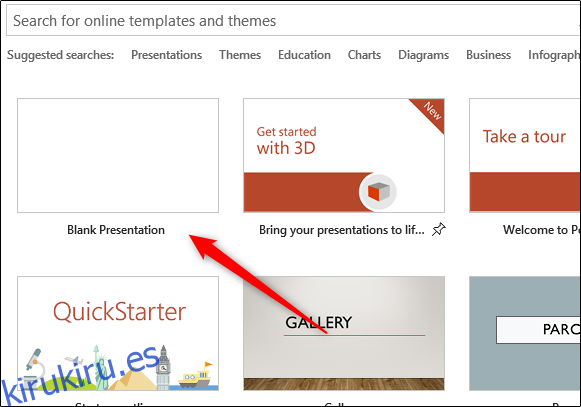
Ahora, con su presentación en blanco lista, continúe y seleccione la orientación y el tamaño de la diapositiva, lo que puede hacer eligiendo la opción «Tamaño de diapositiva» en el grupo «Personalizar» de la pestaña «Diseño».
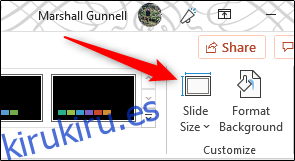
Una vez que haya terminado con eso, es hora de abrir el patrón de diapositivas de PowerPoint, que es donde tendrá lugar el resto de la personalización. Para acceder al patrón de diapositivas, haga clic en la pestaña «Ver» y seleccione «Patrón de diapositivas» en el grupo «Vistas maestras».
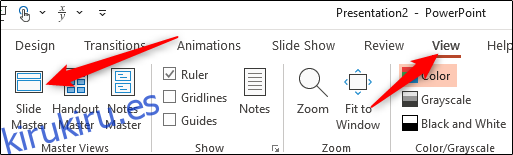
El patrón de diapositivas aparecerá en el panel izquierdo. Aquí, puede personalizar las fuentes, los títulos, los colores, la ubicación del cuadro de texto e imagen, y más.
Una vez que esté satisfecho con su configuración, guarde su plantilla y salga de PowerPoint. Después de eso, es hora de configurarlo como la plantilla predeterminada con la que se abre PowerPoint.
Establecer una plantilla personalizada como predeterminada
Para configurar su tema personalizado como predeterminado, abra PowerPoint, seleccione «Nuevo» en el panel izquierdo y luego haga clic en la pestaña «Personalizado».
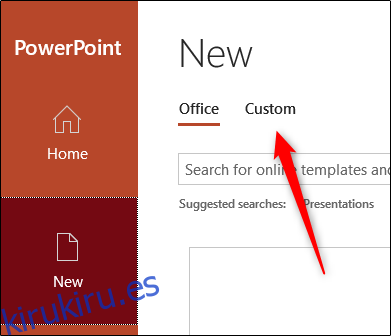
A continuación, seleccione la opción «Plantillas de Office personalizadas».
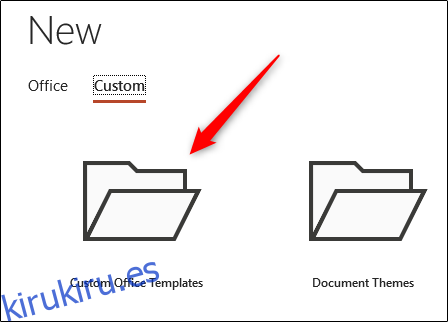
Aparecerán sus plantillas personalizadas. Seleccione la que desea convertir en la plantilla predeterminada.
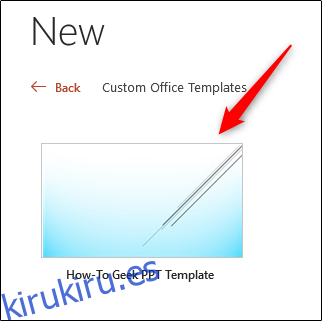
Aparecerá una nueva ventana que le dará una vista previa de la plantilla y cierta información básica (si ingresa alguna). Haga clic en el botón «Crear».
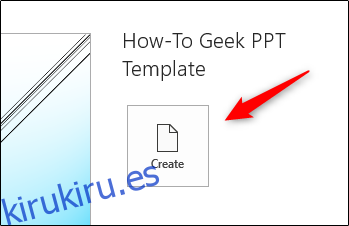
A continuación, dirígete a la pestaña «Diseño» y selecciona la flecha «Más» en el grupo «Temas».
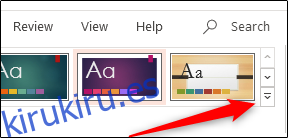
Aparecerá una lista de temas. Haz clic derecho en tu tema personalizado y luego selecciona «Establecer como tema predeterminado» en el menú desplegable.
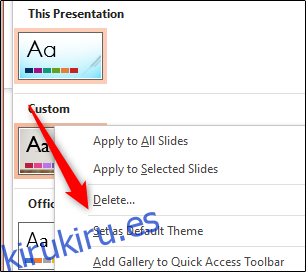
Ahora, la próxima vez que abra PowerPoint, comenzará automáticamente con este tema.